Sinyalim neden SOS diyor?
The iPhone sinyalinde SOS sorun, iPhone'unuz hücresel bir ağa bağlanamadığında ortaya çıkabilecek bir sorundur. Bir dizi faktör buna neden olabilir. Birçok iPhone kullanıcısı, 17.0.1 sürümüne güncelledikten sonra sinyallerinde SOS yazdığından şikayetçi oldu. Aynı iPhone taşıyıcısı SOS sorunuyla mı karşı karşıyasınız?
Bu yazı, SOS'un bir iPhone'da görünmesinin ana nedenlerini araştıracak ve sorunu çözmek için etkili çözümler anlatacaktır.

iPhone operatörünüz SOS dediğinde bu, telefonunuzun hücresel ağa bağlanamadığı anlamına gelir. Ancak yine de acil durum aramaları yapabilirsiniz. Bu özellik Amerika Birleşik Devletleri, Kanada, Avustralya, Fransa, Almanya, Yunanistan, Hong Kong, Hindistan, İrlanda, İtalya, Japonya, Meksika, Yeni Zelanda, Portekiz, Porto Riko, Singapur, İspanya, Güney Kore, Tayvan ve Birleşik Krallık.
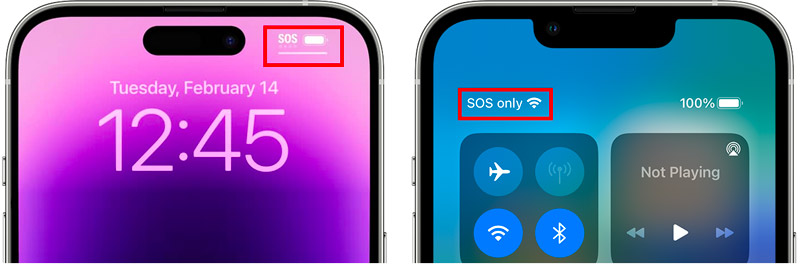
SOS'un iPhone sinyal çubuğunuzda görünmesinin bazı yaygın nedenleri vardır. Uzak bir yer, yeraltı veya kalın duvarlı bir bina gibi hücresel alımın olmadığı bir alanda olduğunuzda, iPhone'unuzda SOS'u kolayca görebilirsiniz. Sorun, SIM kartınızın doğru şekilde takılmaması, hasar görmesi veya arızalı olması durumunda da ortaya çıkabilir. Bazen operatörünüzün ağındaki bir sorun, iPhone'da SOS sinyali durumuna yol açabilir.
Yukarıda belirtildiği gibi, iPhone'unuzun durum çubuğunda SOS'u gördüğünüzde, hücresel servisiniz olmasa bile acil durum aramaları yapabilirsiniz çünkü acil durum aramaları, standart hücresel aramalardan farklı bir ağ üzerinden yönlendirilir.
iPhone operatörünüz SOS dediğinde, öncelikle sinyalinizi normale döndürmek için bazı olağan ipuçlarını kullanmayı deneyebilirsiniz. Örneğin, hücresel kapsama alanınızı kontrol etmeli ve hücresel hizmetin olduğu bir bölgede olduğunuzdan emin olmalısınız. Ayrıca hücresel hattınızı kapatıp tekrar açabilirsiniz. Bu bazen ağ sorunlarını gidermeye yardımcı olabilir. iPhone'da SOS sinyali sorunu hâlâ devam ediyorsa sorunu gidermek için aşağıdaki yedi çözümü izleyin.
Uçak Modunu açıp kapatmak iPhone'unuzun hücresel bağlantısını sıfırlamanıza yardımcı olabilir. Kontrol Merkezini görüntüleyebilir ve Uçak düğmesine dokunabilirsiniz.
Hücresel veri planınızın açık olduğundan ve veri sınırınızı aşmadığınızdan emin olun. Veri kullanımınızı ve plan ayrıntılarınızı iPhone'unuzdaki Ayarlar uygulamasından kontrol edebilirsiniz.
İPhone'unuzu yeniden başlatmak çoğu zaman SOS sorununa neden olabilecek küçük yazılım hatalarını düzeltebilir. Sinyal çubuğunda SOS göründüğünde cihazınızı kapatabilir, 3-5 dakika bekleyip açabilirsiniz.
Kontrol edin ve emin olun SIM kartınız takıldı doğru olduğundan ve hasar görmediğinden emin olun. SIM kartınız hasar görmüşse değiştirmeniz gerekebilir.
Operatörünüz zaman zaman ağ ayarlarında güncellemeler yayınlayabilir. Operatör ayarları güncellemesini kontrol etmek için Ayarlar'a gidin, Genel'e dokunun ve Hakkında'yı seçin. Taşıyıcıya doğru aşağı kaydırın. Bir güncelleme varsa burada listelenecektir. Ayrıca iPhone'unuzun en son iOS sürümüne yükseltildiğinden emin olmalısınız.
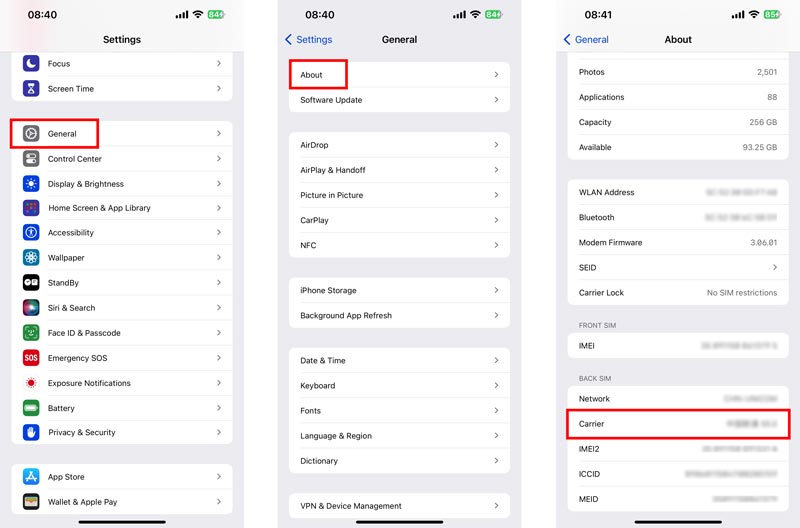
Ağ ayarlarınızı sıfırlamak hücresel bağlantınız, Wi-Fi bağlantınız ve Bluetooth bağlantınızla ilgili sorunları çözebilir.

Aiseesoft iOS Sistem Kurtarma Sinyal çubuğunda görünen SOS sorunu da dahil olmak üzere farklı iPhone sorunlarını gidermenize yardımcı olabilecek, kullanımı kolay bir sistem sorunu giderme aracıdır. İOS cihazınızı hatalara ve hatalara karşı tarayabilir ve ardından bunları onarabilir.

Dosya İndir
iOS Sistem Kurtarma - iPhone Signal'de SOS'u Düzeltme
%100 Güvenli. Reklamsız.
%100 Güvenli. Reklamsız.
iOS Sistem Kurtarma'yı Mac'inize veya Windows PC'nize indirip yükleyin. Açın ve iPhone'unuzu bağlayın. Tıklamak Başlama ve iOS cihazınızın başarıyla tanınmasına yardımcı olun. iPhone'daki SOS sinyal sorununu düzeltmek için öncelikle Standart Modu kullanabilirsiniz.

iPhone'unuz algılandığında cihaz bilgilerini doğrulayın. Onarım işlemi sırasında sürümünüzü düşürmenize veya cihazınızı yükseltin uygun bir yazılım sürümüne.

Yukarıdakilerin hepsini denediyseniz ve iPhone'unuzda hâlâ SOS sinyalini görüyorsanız daha fazla yardım için hücresel operatörünüzle iletişime geçin. Sorunu daha ayrıntılı bir şekilde giderebilir veya size yeni bir SIM kart sağlayabilirler.
Bir iPhone yalnızca SOS söylediğinde metin gönderebilir misiniz?
Hayır, iPhone operatörünüz SOS söylediğinde kısa mesaj gönderemezsiniz çünkü SOS sinyali normal hücresel ağdan farklı türde bir ağ bağlantısı kullanıyor. SOS ağı yalnızca acil aramalar yapmak üzere tasarlanmıştır, dolayısıyla kısa mesaj göndermeyi desteklemez.
iPhone 15'in sinyali daha mı iyi?
Evet iPhone 15, önceki iPhone modellerine göre daha iyi bir sinyale sahip. Qualcomm'un %5'e kadar daha hızlı indirme hızları ve gelişmiş sinyal gücü sunduğu söylenen yeni bir 24G modemi var.
Yalnızca SOS modunda neler yapabilirsiniz?
iPhone'da yalnızca SOS modunda yalnızca acil durum aramaları yapabilirsiniz. Kısa mesaj gönderemez, düzenli arama yapamaz veya internete erişemezsiniz.
Sonuç
The iPhone sinyalinde SOS sorun sinir bozucu olabilir. Ancak SOS sinyalini görseniz bile acil durum aramaları yapabileceğinizi unutmamanız önemlidir. SOS sinyali sorununu çözmede sorun yaşıyorsanız iPhone sinyalinizi normale döndürmek için yukarıdaki yedi ipucunu kullanabilirsiniz.

Herhangi bir veri kaybı olmadan DFU modunda, kurtarma modunda, kulaklık modunda, Apple logosunda vb. Gibi çeşitli konularda iOS sisteminizi normale sabitleyin.
%100 Güvenli. Reklamsız.
%100 Güvenli. Reklamsız.